Gestire le autorizzazioni del database di Azure Esplora dati nel portale di Azure
Azure Esplora dati consente di controllare l'accesso a database e tabelle usando un modello di controllo degli accessi in base al ruolo. In questo modello viene eseguito il mapping ai ruoli delleentità di sicurezza (utenti, gruppi e app). Le entità di sicurezza possono accedere alle risorse in base ai ruoli che vengono loro assegnati. Per un elenco dei ruoli disponibili, vedere Controllo degli accessi in base al ruolo.
Questo articolo descrive i ruoli disponibili e come assegnare le entità a tali ruoli usando il portale di Azure. Per informazioni su come impostare le autorizzazioni del database con i comandi di gestione, vedere Gestire i ruoli di sicurezza del database.
Nota
Per eliminare un database, sono necessarie almeno autorizzazioni di Collaboratore azure Resource Manager (ARM) nel cluster. Per assegnare le autorizzazioni arm, vedere Assegnare ruoli di Azure usando il portale di Azure.
Aggiungere entità di database
Accedere al portale di Azure.
Passare al cluster Esplora dati di Azure.
Nella sezione Panoramica, selezionare il database in cui si desidera gestire le autorizzazioni. Per i ruoli applicabili a tutti i database, ignorare questa fase e passare direttamente al passaggio successivo.
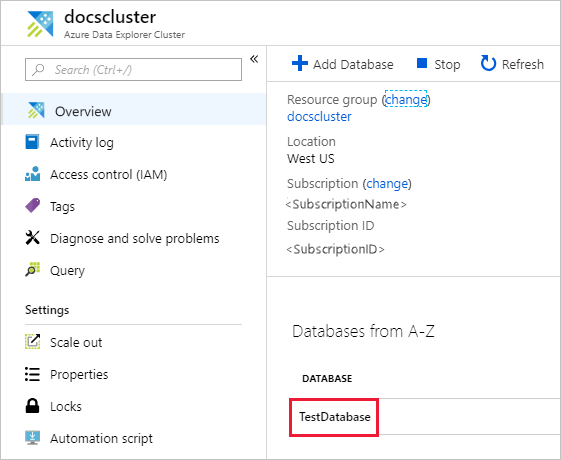
Selezionare Autorizzazioni quindiAggiungi.

Cercare l'entità di sicurezza, selezionarla, quindi fare clic su Seleziona.
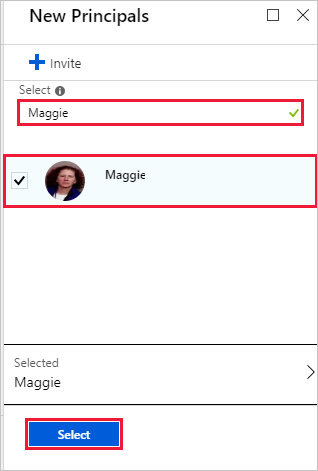
Rimuovere le entità di database
Accedere al portale di Azure.
Passare al cluster Esplora dati di Azure.
Nella sezione Panoramica, selezionare il database in cui si desidera gestire le autorizzazioni. Per i ruoli applicabili a tutti i database, passare direttamente al passaggio successivo.
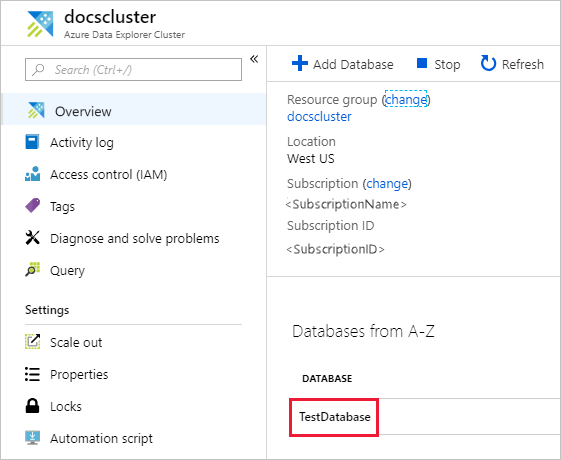
Selezionare Autorizzazioni e quindi selezionare l'entità da rimuovere.
Selezionare Rimuovi.
Contenuti correlati
- Informazioni su Azure Esplora dati controllo degli accessi in base al ruolo.
- Per impostare le autorizzazioni a livello di cluster, vedere Gestire le autorizzazioni del cluster.
- Per impostare le autorizzazioni per un database con i comandi di gestione, vedere Gestire i ruoli di sicurezza del database.
- Per concedere a una vista principale l'accesso a un subset di tabelle, vedere Gestire l'accesso alla vista tabella.
Commenti e suggerimenti
Presto disponibile: Nel corso del 2024 verranno gradualmente disattivati i problemi di GitHub come meccanismo di feedback per il contenuto e ciò verrà sostituito con un nuovo sistema di feedback. Per altre informazioni, vedere https://aka.ms/ContentUserFeedback.
Invia e visualizza il feedback per